
Der PHP-Editor Youzi analysiert für Sie das Problem, dass Win10 beim Festlegen einer geplanten Startzeit nicht reagiert. Wenn wir das Win10-System verwenden, müssen wir manchmal eine geplante Startzeit festlegen, aber wie kann das Problem gelöst werden, dass keine Reaktion erfolgt? Dieses Problem kann verschiedene Ursachen haben, z. B. Probleme mit den Systemeinstellungen, Hardwarefehler usw. Als Nächstes werden wir dieses Problem im Detail analysieren und entsprechende Lösungen bereitstellen, die Ihnen bei der Lösung dieses Problems helfen.
Analyse des Problems, dass Win10 beim Festlegen einer geplanten Startzeit nicht reagiert
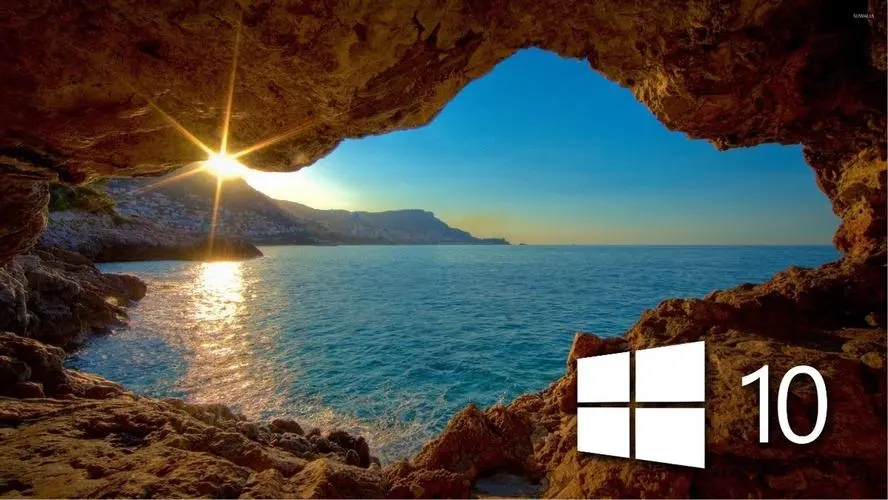
1 Der Aufgabenplaner ist nicht richtig eingestellt. Die Methode zum Festlegen eines geplanten Starts in Windows 10 erfolgt über den Taskplaner. Wenn der Benutzer während des Einstellungsvorgangs des Aufgabenplaners nicht die richtige Zeit oder das richtige Programm einstellt oder während des Einstellungsvorgangs ein Fehler auftritt, wird die geplante Aufgabe nicht rechtzeitig ausgeführt. In diesem Fall muss der Benutzer überprüfen, ob die Einstellungen des Aufgabenplaners korrekt sind, und die geplanten Aufgaben zurücksetzen.
2. Der Computer befindet sich im Ruhezustand. Im Energiespar- oder Ruhezustand befindet sich der Computer in einem Zustand mit geringem Stromverbrauch und die Stromversorgung der Computer-Hardwaregeräte ist unterbrochen, sodass geplante Aufgaben nicht rechtzeitig ausgeführt werden können. Wenn sich der Computer im Energiespar- oder Ruhezustand befindet, kann der Benutzer versuchen, den Computer aufzuwecken oder ihn so einzustellen, dass er nicht in den Ruhezustand wechselt.
3. Die BIOS-Einstellungen sind falsch. In einigen Fällen muss der Computer möglicherweise bestimmte Einstellungen in den BIOS-Einstellungen vornehmen, um einen geplanten Start zu ermöglichen. Wenn die BIOS-Einstellungen des Computers falsch sind, werden geplante Aufgaben nicht rechtzeitig ausgeführt. In diesem Fall muss der Benutzer überprüfen, ob die BIOS-Einstellungen des Computers korrekt sind, und das BIOS zurücksetzen.
Für die oben genannten Probleme können Sie die folgenden Maßnahmen ergreifen, um sie zu lösen:
1. Überprüfen Sie die Einstellungen des Aufgabenplaners. Benutzer können den Aufgabenplaner aufrufen, um zu überprüfen, ob die Einstellungen der geplanten Aufgabe korrekt sind, einschließlich des Namens der geplanten Aufgabe, der Ausführungszeit, des Ausführungsprogramms usw. Bei Fehlern können Sie die geplante Aufgabe zurücksetzen, um sicherzustellen, dass die Einstellungen korrekt sind.
2. Wecken Sie den Computer auf. Wenn sich der Computer im Energiespar- oder Ruhezustand befindet, kann der Benutzer versuchen, den Computer aufzuwecken, um ihn in den Normalbetrieb zu versetzen. Der konkrete Vorgang kann darin bestehen, den Computer durch Drücken einer beliebigen Taste auf der Tastatur oder der linken Maustaste aufzuwecken. Wenn sich der Computer immer noch nicht zum erwarteten Zeitpunkt automatisch einschaltet, können Sie versuchen, den Computer so einzustellen, dass er nicht in den Ruhezustand wechselt.
3. Überprüfen Sie die BIOS-Einstellungen. Wenn das Problem mit den beiden oben genannten Methoden nicht gelöst werden kann, kann der Benutzer die BIOS-Einstellungen des Computers eingeben und prüfen, ob die Computereinstellungen korrekt sind. Wenn für den Computer spezielle Einstellungen erforderlich sind, muss der Benutzer diese entsprechend der Marke und dem Modell des Computers festlegen. In den BIOS-Einstellungen müssen Benutzer sicherstellen, dass die Uhrzeit des Computers richtig eingestellt ist und bestimmte Starteinstellungen aktiviert sind. Wenn die BIOS-Einstellungen korrekt sind, die geplanten Aufgaben aber immer noch nicht rechtzeitig ausgeführt werden können, kann der Benutzer versuchen, das Betriebssystem neu zu installieren oder sich an den Hersteller wenden, um technischen Support zu erhalten.
Das obige ist der detaillierte Inhalt vonWas soll ich tun, wenn Windows 10 nicht reagiert, wenn ich eine geplante Startzeit festlege? Analyse des Problems, dass Win10 beim Festlegen einer geplanten Startzeit nicht reagiert. Für weitere Informationen folgen Sie bitte anderen verwandten Artikeln auf der PHP chinesischen Website!
 Der Win10-Bluetooth-Schalter fehlt
Der Win10-Bluetooth-Schalter fehlt
 Warum werden alle Symbole in der unteren rechten Ecke von Win10 angezeigt?
Warum werden alle Symbole in der unteren rechten Ecke von Win10 angezeigt?
 Der Unterschied zwischen Win10-Ruhezustand und Ruhezustand
Der Unterschied zwischen Win10-Ruhezustand und Ruhezustand
 Win10 pausiert Updates
Win10 pausiert Updates
 Was tun, wenn der Bluetooth-Schalter in Windows 10 fehlt?
Was tun, wenn der Bluetooth-Schalter in Windows 10 fehlt?
 Win10 stellt eine Verbindung zum freigegebenen Drucker her
Win10 stellt eine Verbindung zum freigegebenen Drucker her
 Bereinigen Sie den Müll in Win10
Bereinigen Sie den Müll in Win10
 So geben Sie den Drucker in Win10 frei
So geben Sie den Drucker in Win10 frei




